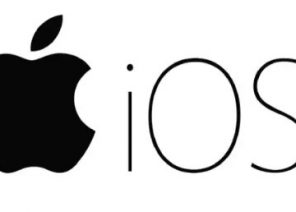Инструкции по настройке прокси в браузерах / софтах / расширениях
Настройка прокси на Linux
21.07.2022

Инструкция по установке proxy
Купить качественный прокси предлагает компания Proxyline. На нашем сайте вы найдете программное обеспечение для гаджета с любой ОС, включая Linux. Прокси-сервер обеспечивает пользователям анонимность, эффективную работу и безопасность. Для начала нужно скорректировать параметры Linux. В первую очередь, необходимо вручную ввести данные для прокси – так называемые переменные ftp/https/http. Вам потребуются команды (Х – ftp/https/http):- Export Х_proxy;
- Х://proxy-server:port.
Корректирование данных для прокси в отдельных случаях
В некоторых случаях установка сервера требует дополнительных действий.- Для установки прокси с паролем достаточно ввести команду Х//user:pass@proxy-server:port (Х – ftp/https/http).
- Настройка персонального адреса для конкретных ресурсов или прямой работы без посредничества. В таком случае нужно создать список серверов для прямого взаимодействия и ввести no_proxy. Данный шаг позволит “обходить” указанные ресурсы.
- Замена переменных ftp/https/http символами конфигурационных файлов. Чтобы избежать этого, необходимо запустить настройки конфигурации и ввести обычный адрес прокси, логин, пароль. В следующий раз программа будет работать корректно.
Тестирование работы сервера
Есть несколько способов проверки работоспособности:- ввести команду $ env | grep -i proxy (для тестирования переменных)
- найти внешний IP-адрес в строке или открыть ping;
- проверить скорость командой time;
- протестировать качество загрузки через $ wget —output-document=\.
Отмена установленных настроек
Необходимо уметь не только активировать, но и отключать прокси в ОС. Для этого создана команда unset. Чтобы активировать изменения, нужно вписать Unset rsync (http,ftp,http)_proxy/ (в скобках указаны переменные, из которых выбирается требуемый вариант). Есть упрощенный способ настройки, при котором в строку вписывается unset {http,https,ftp}_proxy. Установка прокси не требует много времени и больших усилий. Если система требует регулярного подключения и выключения персонального IP, лучше всего создать специальные bash-функции. Это поможет настраивать ПО нажатием одной команды. В bash-скрипты нужно ввести setproxy ({export {Х}_proxy), где Х – необходимая переменная. Для создания функции unsetproxy следует заменить “export” на “unset”. После указанных изменений устройство нужно перезагрузить, чтобы начать пользоваться обновленной версией.
Mungkin Anda akan tertarik
Program afiliasi
Program afiliasi menawarkan 10%
Untuk berpartisipasi dalam program yang Anda butuhkan
menarik pelanggan baru kepada kami menggunakan tautan rujukan – pengguna yang mendaftar menggunakan tautan Anda diberikan kepada Anda seumur hidup, dan Anda akan menerima 10% dari semua pembayarannya.
Hadiah afiliasi dapat ditampilkan di uang web,
Yoomoney,
Qiwi,
Tether USDT (TRC20),
Kartu bank, atau gunakan untuk membayar layanan apa pun dari layanan kami.
Спасибо!
Ваша заявка принята!
В ближайшее время
мы свяжемся с Вами
Ваша заявка принята!
В ближайшее время
мы свяжемся с Вами